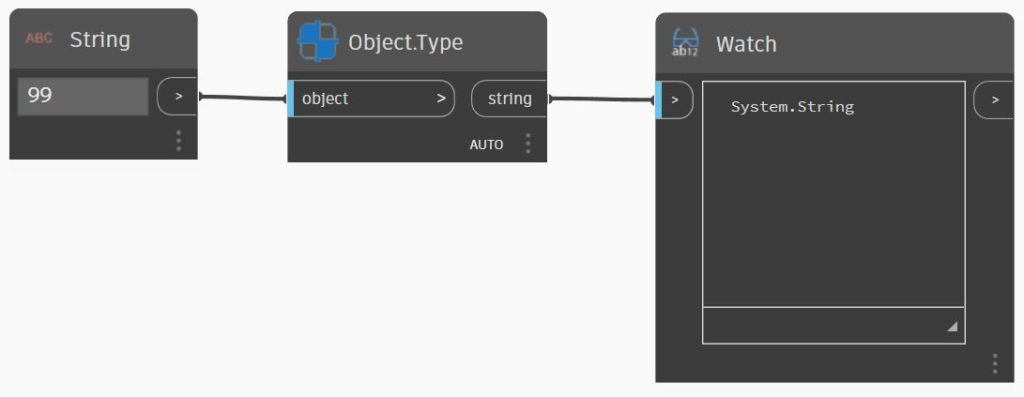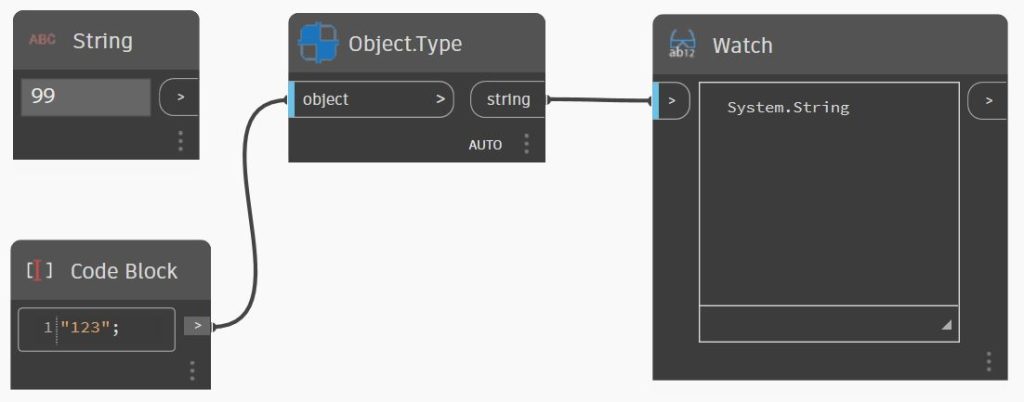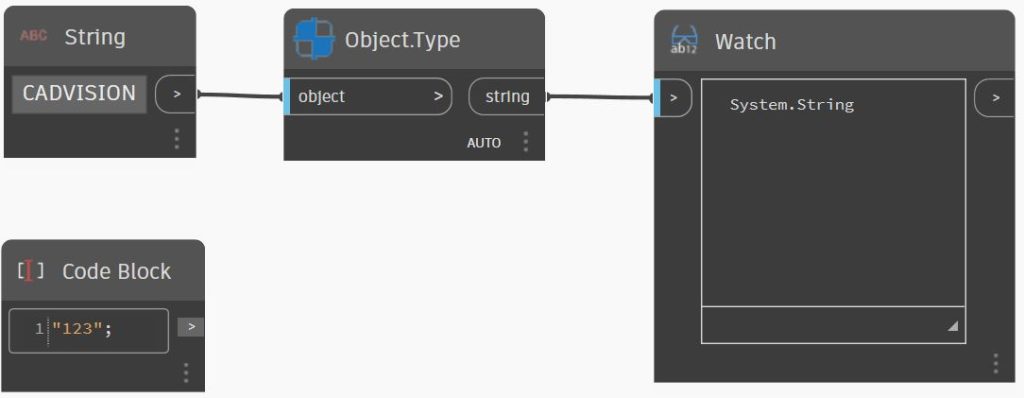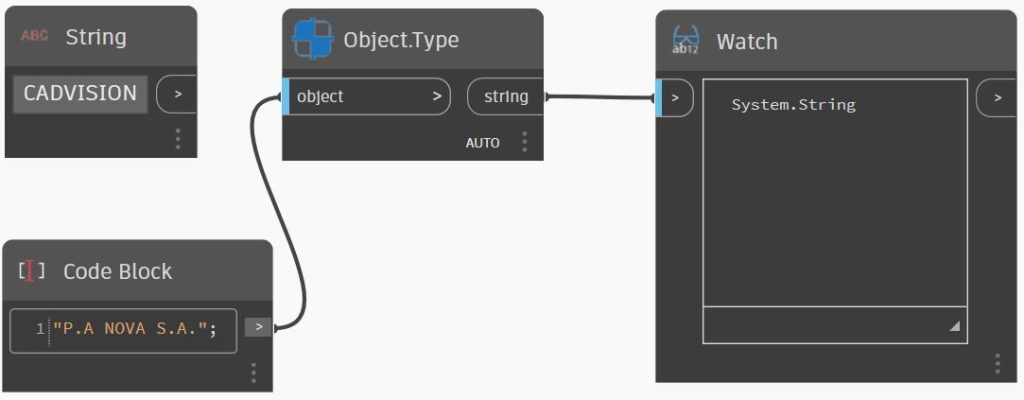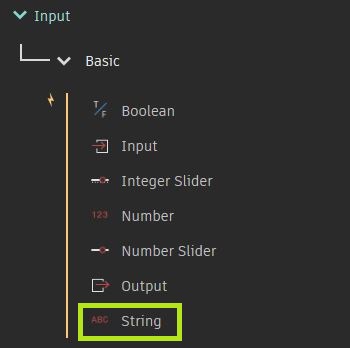
Przechodzimy do omówienia kolejnego węzła w programie Autodesk Dynamo. Z zakładki „Input” i pod-zakładki „Basic” wybieramy węzeł o nazwie „String”.
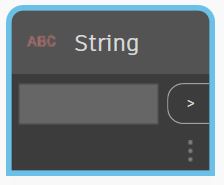
Reprezentację graficzną węzła „String” przedstawia powyższa ilustracja.
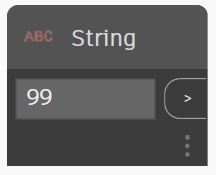
Węzeł „String” w programie Autodesk Dynamo tworzy ciąg znaków. W tym wypadku wartość, którą możemy wprowadzić ustalmy na: 99.
Połączmy port wyjściowy węzła „String” z portem wejściowym węzła „Object.Type”, następnie łączymy port wyjściowy węzła „Object.Type” z portem wejściowym węzła „Watch”. Dzięki takiemu rozwiązaniu będziemy mogli sprawdzić, do jakiego typu danych należy zawartość węzła „String”. Węzeł „Watch” pokazuje, że jest to typ danych: System.String. Wniosek: Liczba „99” zawarta w węźle „String” jest tekstem.
Aby uzyskać dane typu: tekst z poziomu węzła „Code Block” należy umieścić ciąg znaków w cudzysłowie a następnie zakończyć linijkę przy pomocy średnika. W powyższym przykładzie wystarczy wpisać ciąg znaków „123 w cudzysłowie” aby uzyskać taki sam rezultat jak przy pomocy węzła „String”. Dla sprawdzenia poprawności danych połączmy port wyjściowy węzła „Code Block” z portem wejściowym węzła „Object.Type”, następnie łączymy port wyjściowy węzła „Object.Type” z portem wejściowym węzła „Watch”. Dzięki takiemu rozwiązaniu widzimy, że zawartość pierwszej linijki w węźle „Code Block” jest typem danych: System.String. Wniosek: Liczba „123” zawarta w pierwszej linijce węzła „Code Block” jest również ciągiem znaków typu tekstowego.
Powyższa ilustracja sprawdza typ danych użytych w kolejnym węźle „String” wprowadzonych tym razem przy pomocy liter. Węzeł „Watch” pokazuje, że jest to typ danych: System.String. Wniosek: Nazwa „CADVISION” zawarta w węźle „String” jest tekstem.
Powyższa ilustracja sprawdza typ danych użytych w kolejnym węźle „Code Block” wprowadzonych przy pomocy liter. Węzeł „Watch” pokazuje, że jest to typ danych: System.String. Wniosek: Nazwa „P.A NOVA S.A.” zawarta w nowym węźle „Code Block” jest tekstem.